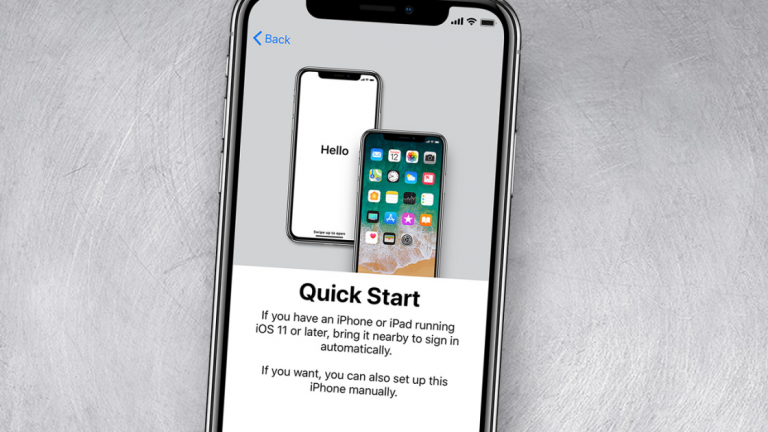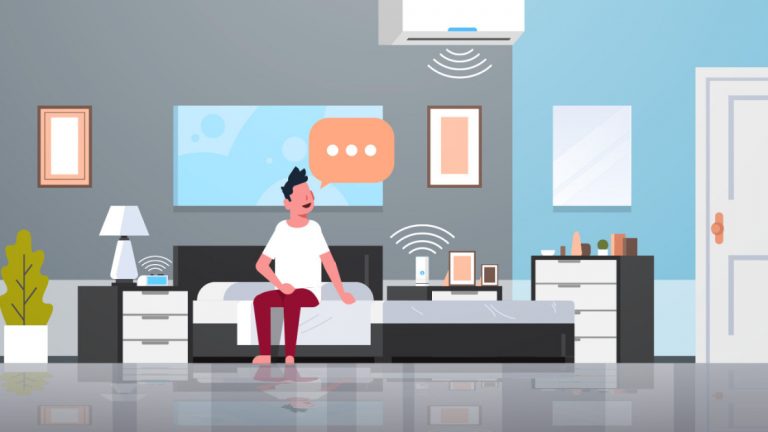14 советов, как писать текстовые сообщения как профессионал на Apple Watch
Текстовые сообщения – это задача, которая обычно выполняется на вашем телефоне, но если у вас есть Apple Watch, вы можете читать и отправлять тексты прямо с руки. Процесс не так прост, как текстовые сообщения на iPhone, но есть способы сделать его более удобным для пользователя. Вот наши главные советы.
Настроить текстовые уведомления

Хотите получать уведомление на Apple Watch в следующий раз, когда вы получите текстовое сообщение? Вам нужно будет включить правильный параметр уведомлений в настройках часов вашего iPhone или Apple Watch. На iPhone откройте приложение Watch и нажмите «Уведомления». На часах откройте «Настройки»> «Уведомления». (Следующие настройки предназначены для устройств под управлением iOS 15 и watchOS 8.)
Включите переключатель индикатора уведомлений, чтобы на часах отображалась красная точка, когда у вас есть непрочитанное уведомление. Включите переключатель «Показывать сводку при блокировке», чтобы просматривать сводку уведомлений, даже если часы заблокированы. Установите для параметра «Нажатие, чтобы показать полное уведомление» значение «Вкл.», Если вы хотите скрыть детали уведомления, пока не нажмете на часы.
Нажмите на опцию Показывать уведомления при опущенном запястье, чтобы видеть уведомления, даже если ваша рука не поднята. На экране «Показать уведомления» включите переключатель «Показать уведомления». Проведите по экрану вниз и убедитесь, что переключатель «Сообщения» включен.
Новые уведомления будут появляться на вашем iPhone или Apple Watch, но не на обоих сразу. Если ваш iPhone разблокирован, он будет получать новые уведомления. Если ваш iPhone заблокирован или находится в спящем режиме, ваши часы получат новые уведомления. Некоторые типы уведомлений появляются только на вашем телефоне, но уведомления о новых текстах будут отображаться на часах.
Пусть Siri прочитает новое сообщение

Надев Apple AirPods или совместимые гарнитуры Beats, вы можете заставить Siri читать каждый новый текст, который вы получаете. Для этого вам понадобятся AirPods Max, AirPods (2-го поколения или новее), AirPods Pro, Beats Fit Pro, Powerbeats, Powerbeats Pro или Beats Solo Pro. Также убедитесь, что на вашем iPhone установлена iOS 15 или новее, а на часах – watchOS 8 или новее.
На часах перейдите в «Настройки»> «Уведомления»> «Уведомления с объявлениями» и включите переключатель «Уведомления с объявлениями». Проведите пальцем вниз по экрану и включите переключатель сообщений, если он еще не включен. В следующий раз, когда вы получите новый текст, Siri прочитает его вам.
Просмотреть новый текст

Если вы включили уведомления на Apple Watch, любое новое поступающее сообщение будет автоматически отображаться на экране. Просто коснитесь его, чтобы сразу прочитать сообщение. Если вы не прочитаете сообщение сразу, в верхней части экрана появится красная точка уведомления, которая проинформирует вас о новом уведомлении. Просто проведите вниз по экрану, чтобы прочитать новое сообщение.
Просмотр всех ваших текстовых сообщений

Чтобы просмотреть все свои текстовые сообщения, коснитесь значка «Сообщения» на главном экране часов. Проведите пальцем по экрану вниз, чтобы увидеть каждое сообщение, и коснитесь любого, которое хотите прочитать. Чтобы отфильтровать отображаемые сообщения, проведите вверх по экрану и коснитесь «Просмотр». Теперь вы можете выбрать отображение всех сообщений, от известных отправителей или от неизвестных отправителей.
Добавить получателя

Apple Watch предлагает несколько разных способов адресовать текст нужному человеку. Нажмите значок «Сообщения» на главном экране, а затем нажмите «Новое сообщение». Чтобы выбрать получателя, нажмите «Добавить контакт». Проведите пальцем по экрану вниз, чтобы увидеть всех людей, с которыми вы раньше обменивались текстовыми сообщениями, и выберите нужного человека из списка.
Если получатель не отображается, нажмите значок «Люди» вверху, чтобы просмотреть свои контакты и выбрать человека из этого списка. Если этого человека нет в контакте, коснитесь значка панели набора номера и введите номер телефона человека. Другой вариант – коснуться значка микрофона и произнести имя или номер телефона человека, а затем выбрать правильного человека из предложенных.
Отправить текстовое сообщение

Вы можете создать текст или ответить на него несколькими способами. С новым текстом коснитесь поля с надписью «Создать сообщение». В ответ коснитесь поля с надписью iMessage.
Если у вас Apple Watch Series 7, вы можете касаться или перемещать символы на встроенной клавиатуре QuickPath. Если вы не видите клавиатуру, смахните снизу вверх, а затем нажмите кнопку «Клавиатура». Все модели часов могут использовать режим Scribble для рисования символов или диктовки, чтобы произносить текст и знаки препинания вслух.
Если вы находите текстовые сообщения с часов медленным и утомительным процессом, вы все равно можете набрать ответ на своем iPhone. На вашем телефоне появится уведомление, предлагающее ввести текст с клавиатуры iOS. Введите ответ по телефону, и он появится на ваших часах.
Отправить смайлик

Вы можете оживить текст забавными смайликами. На экране, чтобы ввести или продиктовать свое сообщение, коснитесь значка смайлика. Оттуда проведите пальцем вниз, чтобы просмотреть различные варианты смайлов, и коснитесь того, который хотите использовать.
Отправить стикер или гифку

Коснитесь значка A перед полем «Новое сообщение» или «iMessage», чтобы получить доступ к различным стикерам и GIF-файлам для отправки получателю. Первый значок отображает экран стикеров-памяток. Коснитесь увеличительного стекла, чтобы найти коллекцию анимированных GIF-файлов.
Отправить эскиз

Вы можете использовать функцию Digital Touch, чтобы рисовать разными цветами, а затем отправлять изображение в виде текста. Коснитесь значка A и коснитесь значка сердца. Коснитесь небольшого цветного кружка в правом верхнем углу и выберите цвет, который хотите использовать, затем нарисуйте пальцем.
Если рисовать реальный объект слишком сложно, вы можете использовать жесты для создания определенных изображений. Коснитесь экрана один раз, чтобы создать круг или серию кругов. Коснитесь экрана двумя пальцами, чтобы нарисовать изображение поцелуя. Нажмите одним пальцем на экран, чтобы зажечь анимированное пламя. Нажмите двумя пальцами на экран, чтобы сгенерировать анимированное сердцебиение. Когда закончите, нажмите «Готово», затем нажмите «Отправить».
Отправить текст с умным ответом

Если вы хотите отправить текст, но не хотите писать его самостоятельно, вы можете выбрать умный ответ. Откройте текст, затем смахните экран вниз, чтобы просмотреть список предложений быстрого ответа. Выберите наиболее подходящий.
Поговорите с текстом на Apple Watch

Отправьте текстовое сообщение с аудиозаписью, нажав значок A, а затем выберите значок звуковой волны. Произнесите свое сообщение или воспроизведите звук, который хотите записать. Когда закончите, нажмите Готово. Вы и получатель можете воспроизвести сообщение после его отправки.
Ответить на текст с реакцией

Иногда вам не нужно отправлять фактический ответ на текст, но вы все равно хотите подтвердить сообщение своей реакцией. В этом случае вы можете пометить полученное сообщение встроенным ответным ответом. Нажмите на сообщение, чтобы отобразить серию изображений, таких как сердце, большой палец вверх, большой палец вниз и вопросительный знак. Коснитесь изображения, которое хотите отправить.
Поделитесь своим местоположением

Вы можете поделиться своим местоположением с другим человеком с помощью текстового сообщения. Для этого на Apple Watch проведите вниз до нижней части экрана мимо предложений Smart Reply и коснитесь «Поделиться местоположением». Карта вашего местоположения будет отправлена автоматически.
Отправить платеж с помощью Apple Pay

Чтобы отправить кому-либо текст платежа через Apple Pay, коснитесь значка A и выберите значок Apple Pay. Поверните колесико Digital Crown, чтобы установить сумму в долларах. Вы можете добавить центы, коснувшись суммы в долларах, выбрав число после десятичной точки и повернув колесико Digital Crown на нужную сумму. После того, как сумма будет установлена, нажмите «Оплатить» и дважды нажмите боковую кнопку, чтобы отправить платеж.